- Författare Abigail Brown [email protected].
- Public 2023-12-17 07:02.
- Senast ändrad 2025-01-24 12:25.
En disksignatur är ett unikt, identifierande nummer för en hårddisk eller annan datalagringsenhet som lagras som en del av huvudstartposten. Ett operativsystem använder det för att skilja mellan lagringsenheter på din dator.
Andra termer för disksignatur inkluderar diskidentitet, unik identifierare, hårddisksignatur och feltoleranssignatur.
Hur man hittar en enhets disksignatur
I Windows lagras en lista över varje disksignatur som spelats in på en enskild dator sedan Windows installerades i sökvägen HKEY_LOCAL_MACHINE i Windows-registret, på denna plats:
HKEY_LOCAL_MACHINE\SYSTEM\MountedDevices
En disksignatur består av åtta alfanumeriska siffror från 0 till 9 och A till F. Följande är ett exempel på det hexadecimala värdet för en disk som finns i registerplatsen HKEY_LOCAL_MACHINE\SYSTEM\MountedDevices, med de första 4 byten (8 siffror) är disksignaturen:
44 4d 49 4f 3a 49 44 3a b8 58 b2 a2 ca 03 b4 4c b5 1d a0 22 53 a7 31 f5
Disksignaturkollisioner och varför de händer
Disksignaturkollisioner i Windows inträffar när två lagringsenheter har samma signatur. Den vanligaste händelsen är när en enhet har klonats, sektor för sektor, för att göra en identisk kopia, och en användare sedan försöker montera den bredvid originalet.
Ett liknande scenario är när säkerhetskopieringsprogram eller virtualiseringsverktyg gör en virtuell hårddisk från en fysisk hårddisk. Att använda de två samtidigt kan resultera i ett disksignaturkollisionsfel eftersom enheterna är identiska kopior.
Hur man identifierar ett disksignaturfel i Windows
I äldre versioner av Windows (som Windows Vista och Windows XP) ändras disksignaturen för en disk som rapporterar en signaturkollision automatiskt när den är ansluten eftersom Windows inte tillåter två diskar att fungera samtidigt om de har identiska signaturer.
Windows accepterar inte heller två identiska disksignaturer i Windows 11, Windows 10, Windows 8 och Windows 7. Men i dessa versioner av Windows tas den andra enheten som skapar signaturkollisionen offline och är inte inte monterad för användning förrän kollisionen är åtgärdad.
Ett disksignaturkollisionsfel i dessa nyare versioner av Windows kan se ut som ett av dessa meddelanden:
- Den här disken är offline eftersom den har en signaturkollision med en annan disk som är online.
- Den här disken är offline eftersom den har en signaturkollision.
- Uppstartsvalet misslyckades eftersom en nödvändig enhet är otillgänglig.
Hur åtgärdar du ett disksignaturkollisionsfel i Windows
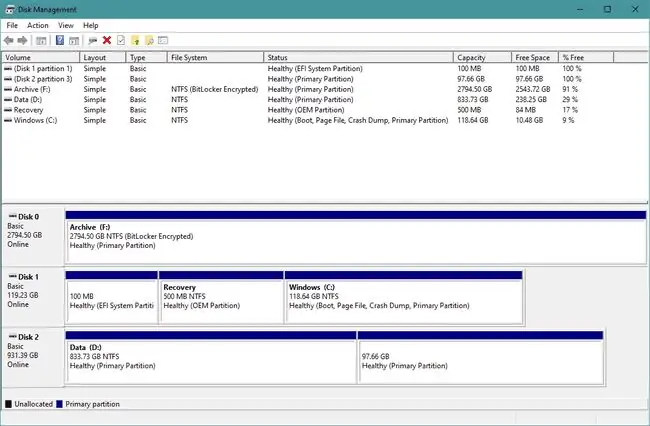
För att åtgärda ett disksignaturkollisionsfel för en hårddisk som bara lagrar data och som inte har Windows-operativsystemet installerat på sig, till exempel en backup-enhet, koppla hårddisken online från Diskhantering. Denna process skapar en ny signatur.
Om hårddisken som har kollisionsfelet används för att starta Windows, kan det vara lite svårare att fixa det. Besök Microsofts webbplats för steg för att åtgärda ett disksignaturkollisionsfel och skärmdumpsexempel på de fel du kan stöta på i Diskhantering.
Mer information om disksignaturer
Om du byter ut eller reparerar huvudstartposten, installerar ett nytt operativsystem eller använder ett diskpartitioneringsverktyg kan en disksignatur skrivas över. Denna process är vanlig endast i äldre system och verktyg. De flesta moderna operativsystem och partitioneringsprogram behåller den befintliga signaturen.
För en handledning om hur du ändrar en disksignatur (utan att förlora all data på enheten), se HowToHaven.com.
FAQ
Hur öppnar jag Diskhantering?
Gå till Kontrollpanelen > System och säkerhet > Administrativa verktyg >Datorhantering > Diskhantering . Du kan också öppna Diskhantering från kommandotolken.
Vad innebär det att "ta bort volym" i diskhantering?
Att radera volym innebär att man raderar en partition på en disk. Att ta bort en partition skapar oallokerat utrymme, som du kan använda för att utöka en annan volym (partition) på samma disk till detta oallokerade utrymme.






